PDF tekst zwart maken
 Bij het online zetten van een document kan het nodig zijn om persoonlijke gegevens - zoals namen en adressen - onleesbaar te maken. Het zwart markeren van tekst in een PDF is gemakkelijk te doen met Voorvertoning op een Mac, of met een gratis online PDF-editor.
Bij het online zetten van een document kan het nodig zijn om persoonlijke gegevens - zoals namen en adressen - onleesbaar te maken. Het zwart markeren van tekst in een PDF is gemakkelijk te doen met Voorvertoning op een Mac, of met een gratis online PDF-editor.
PDF Tekst zwart maken met een online editor
Als een document persoonlijke informatie bevat - bijvoorbeeld namen, adressen, telefoonnummers of rekeningnummers - is het vaak nodig om het te anonimiseren voordat het wordt verzonden, of op een website wordt geplaatst. Dit is om de privacy van individuen te beschermen. Wanneer het om enkele gegevens gaat kun je dit gemakkelijk handmatig doen via een gratis online PDF-editor. De onleesbaar gemaakte teksten zijn niet meer te herstellen.- Ga naar AvePDF
Deze online PDF-editor heeft een gratis basisversie (zonder registratie).
Er geldt een beperking van 2 documenten per uur. - Klik op Kies bestand en zoek je PDF op. Het document wordt geopend.
- Klik aan de linkerkant op Voeg merktekens toe.
- Markeer de teksten die je onleesbaar wil maken, door erop te klikken en slepen.
- Je kunt de kleur wijzigen door op het zwarte blokje te klikken bij Opvulkleur.
- De blokjes zijn nu nog te verwijderen via het menu aan de linkerkant.
- Alles gedaan? Klik op Pas alle bewerkingen toe. De teksten zijn nu definitief onleesbaar gemaakt.
- Klik op Opslaan
- Downloaden
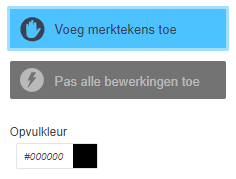
PDF Tekst zwart maken met Voorvertoning (Mac)
Op Macbooks is standaard het programma Voorvertoning aanwezig. Hiermee kun je kleine wijzigingen maken in PDF's. Persoonlijke gegevens kunnen definitief onleesbaar worden gemaakt door er een zwart blokje overheen te plaatsen. Dit kan niet meer ongedaan worden gemaakt. Open Voorvertoning.
Open Voorvertoning.- Zoek je PDF op. Open
- Het document wordt geopend.
- Klik in het menu op Archief > Dupliceer om een kopie van je bestand te maken.
- Klik in het menu op Extra's > Redigeer.
- Je kunt nu tekst selecteren met de muis. De tekst wordt zwart gemaakt, en is voorgoed onleesbaar gemaakt.
- Je kunt zoeken in de tekst via Command+F.
- Klaar? Klik in het menu op Archief > Bewaar en geef het bestand een naam. .
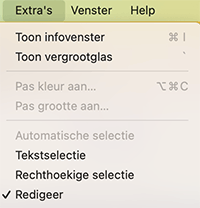
PDF maken
Een PDF maken zonder aparte PDF-software: zo doe je dat.
Pagina uit een PDF halen
Zo doe je dat met LibreOffice, Voorvertoning of een online PDF editor.
Presentaties maken
De beste programma's voor online presentaties. Gratis en compatibel met PowerPoint.
Online agenda
Met een online agenda heb je overal je afspraken bij de hand, op computer en mobiel.
Documenten scannen
Papieren inscannen met een app op je telefoon.
Zo werkt het.
Online rekenmachines
De beste adressen voor gewone en grafische rekenmachines, en omrekenen van eenheden.
Woorden en tekens tellen
Aantal woorden checken in Word, Google Docs, LibreOffice en Excel.
Gratis wachtwoordmanagers
Deze apps zorgen ervoor dat je nooit meer wachtwoorden hoeft te onthouden.
Tekst scannen met OCR
Overzicht van de beste software voor tekstherkenning.
Documenten beveiligen
Ook losse bestanden kunnen snel achter een wachtwoord worden gezet.
Grafiek maken
Taartdiagram of lijngrafiek nodig? Handleiding voor het maken van grafieken.
BTW berekenen
Snelle calculators voor het berekenen en terugrekenen van BTW.
Tekst uit een foto halen
Tekstherkenning met Google en Apple: zo werkt het.
Gewerkte uren bijhouden
Maak een rapport van gewerkte uren met Google Agenda.
Gratis tekstverwerkers
Overzicht van de beste software voor het schrijven van tekst.
Sollicitatiebrief maken met AI
Zo gebruik je ChatGPT als hulpmiddel bij het schrijven.
Grote bestanden versturen
Stuur geen mailbom: het is slimmer om grote bestanden te verzenden via een website.
CV maken
Via een online dienst maak je snel een keurig Curriculum.

















